Bạn gặp sự cố do âm thanh lách cách, lộp cộp phát ra từ máy tính xách tay của bạn, ngay cả khi bạn đang sử dụng tai nghe? Không còn lo lắng nữa. Khó chịu là vấn đề có vẻ như nhưng không khó để giải quyết chút nào.
Các vấn đề về tiếng nổ và tách tiếng có thể do cài đặt thiết bị âm thanh bị lỗi, trình điều khiển âm thanh lỗi thời hoặc nhiễu từ một số phần cứng nhất định. Có nghĩa là, không có một bản sửa lỗi nhất định, mà là một số cái chung chung.
Đọc tiếp và làm theo các bước dễ thực hiện với hình ảnh để tìm ra cách khắc phục phù hợp cho bạn.
- Thay đổi định dạng âm thanh
- Cập nhật trình điều khiển âm thanh
- Tắt tính năng tăng cường âm thanh
- Thay đổi cài đặt nguồn
1. Thay đổi định dạng âm thanh
Định dạng âm thanh trên PC của bạn có thể là nguyên nhân. Để thay đổi nó:
banneradss-2
1) Nhấp chuột phải vào biểu tượng âm thanh ở góc dưới cùng bên phải của màn hình và chọn Thiết bị phát lại .

2) Đánh dấu thiết bị âm thanh mặc định của bạn, thiết bị này sẽ có dấu tích màu xanh lá cây trên biểu tượng của nó, sau đó nhấp vào Tính chất .
banneradss-1

3) Đi đến Nâng cao chuyển hướng. Chọn từ hộp thả xuống 16 bit, 44100 Hz (Chất lượng CD) . Sau đó nhấp vào Ứng dụng và đồng ý để lưu thay đổi.
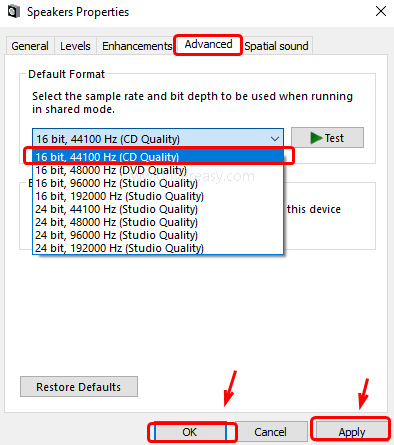
Nếu tùy chọn Chất lượng CD không thể giúp bạn giải quyết vấn đề âm thanh phát ra, hãy thử chọn một định dạng âm thanh khác và xem điều gì sẽ xảy ra.
2. Cập nhật trình điều khiển âm thanh
Nếu các phương pháp trên không có tác dụng khôi phục loa máy tính xách tay của bạn, thì sự cố âm thanh của bạn có thể do sự cố trình điều khiển gây ra. Có hai cách để bạn có được trình điều khiển phù hợp cho card âm thanh của mình: thủ công hoặc tự động.
Cập nhật trình điều khiển thủ công - Bạn có thể cập nhật trình điều khiển âm thanh của mình bằng cách truy cập trang web của nhà sản xuất và tìm kiếm trình điều khiển chính xác mới nhất cho nó. Đảm bảo chỉ chọn trình điều khiển tương thích với phiên bản Windows 10 của bạn.
Cập nhật trình điều khiển tự động - Nếu bạn không có thời gian, sự kiên nhẫn hoặc kỹ năng máy tính để cập nhật trình điều khiển âm thanh của mình theo cách thủ công, thay vào đó, bạn có thể làm điều đó tự động với Lái xe dễ dàng . Driver Easy sẽ tự động nhận dạng hệ thống của bạn và tìm các trình điều khiển chính xác cho nó cũng như phiên bản Windows 10 của bạn, đồng thời nó sẽ tải xuống và cài đặt chính xác:
1) Tải xuống và cài đặt Driver Easy.
2) Chạy Driver Easy và nhấp vào Quét ngay cái nút. Driver Easy sau đó sẽ quét máy tính của bạn và phát hiện bất kỳ trình điều khiển nào có vấn đề.
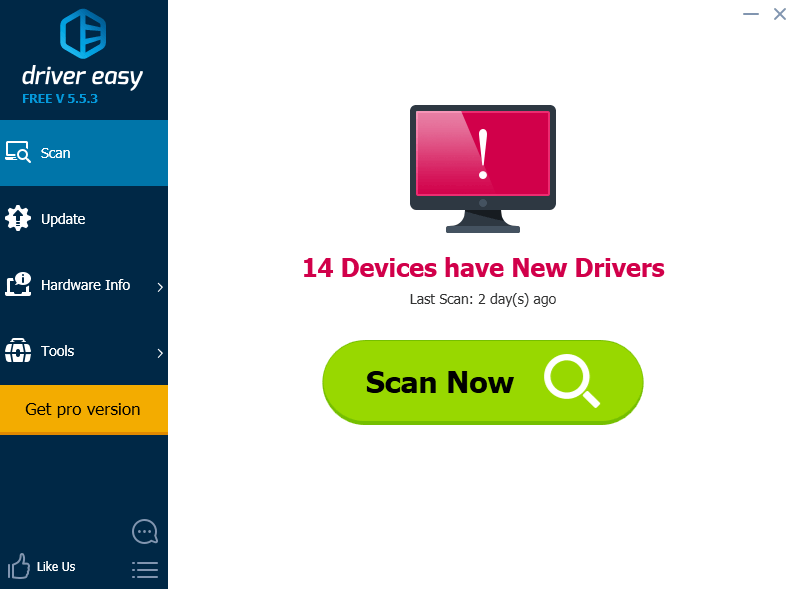
3) Nhấp vào Cập nhật bên cạnh trình điều khiển âm thanh được gắn cờ để tự động tải xuống và cài đặt phiên bản chính xác của trình điều khiển này (bạn có thể thực hiện việc này với phiên bản MIỄN PHÍ).
Hoặc bấm vào Cập nhật tất cả để tự động tải xuống và cài đặt phiên bản chính xác của tất cả các trình điều khiển bị thiếu hoặc lỗi thời trên hệ thống của bạn (điều này yêu cầu Phiên bản chuyên nghiệp - bạn sẽ được nhắc nâng cấp khi bạn nhấp vào Cập nhật tất cả ).
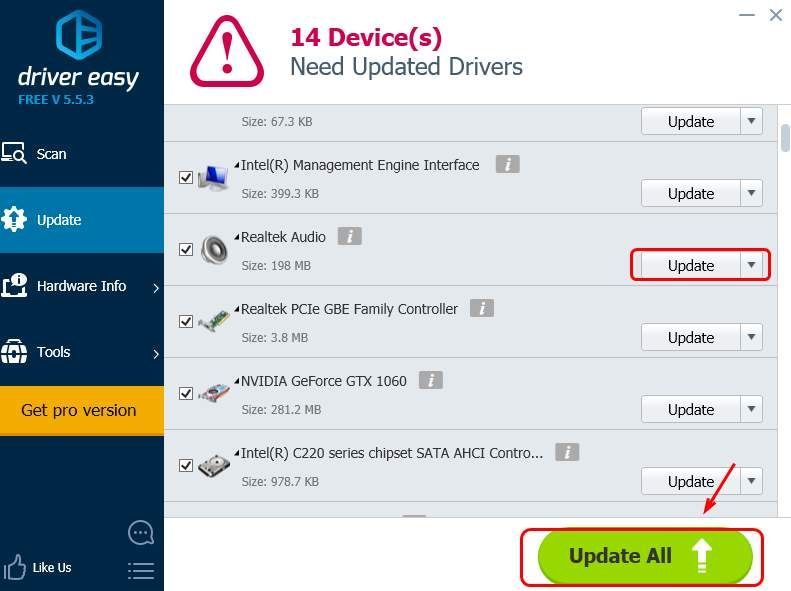
3. Tắt tăng cường âm thanh
Một số trình điều khiển âm thanh sử dụng các cải tiến để cải thiện chất lượng âm thanh trên PC của bạn. Nhưng nếu các tính năng nâng cao không hoạt động tốt, có thể xảy ra sự cố âm thanh rè. Để vô hiệu hóa nó:
1) Nhấp chuột phải vào biểu tượng âm thanh ở góc dưới cùng bên phải của màn hình và chọn Thiết bị phát lại .

2) Đánh dấu thiết bị âm thanh mặc định của bạn, thiết bị này sẽ có dấu tích màu xanh lá cây trên biểu tượng của nó, sau đó nhấp vào Tính chất .

3) Đi tới Cải tiến chuyển hướng. Chọn hộp cho Vô hiệu hóa tất cả các cải tiến . Sau đó nhấp vào Ứng dụng và đồng ý để lưu thay đổi.
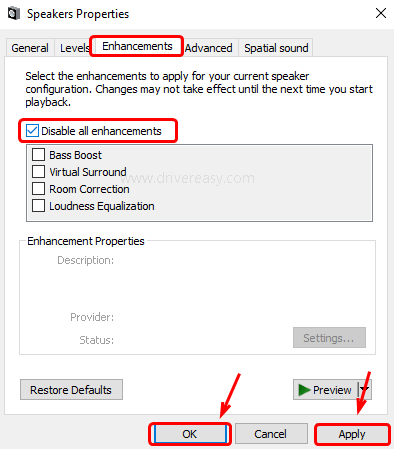
Lưu ý rằng tùy chọn này không phải là tùy chọn phổ biến, vì không phải tất cả trình điều khiển phần mềm đều có chức năng như vậy. Bạn cũng có thể thấy một tab tương tự có tên Sound Blaster và các hiệu ứng tương tự. Hoặc bạn có thể không thấy tùy chọn vô hiệu hóa các tính năng nâng cao.
4. Thay đổi cài đặt nguồn
1) Trên bàn phím của bạn, nhấn Phím logo Windows và sau đó gõ điều khiển trong hộp tìm kiếm. Lựa chọn Bảng điều khiển từ danh sách.
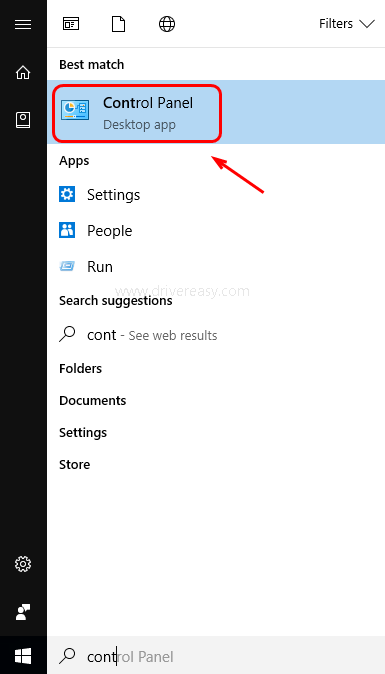
2) Xem bởi Các biểu tượng lớn và sau đó chọn Tùy chọn năng lượng .
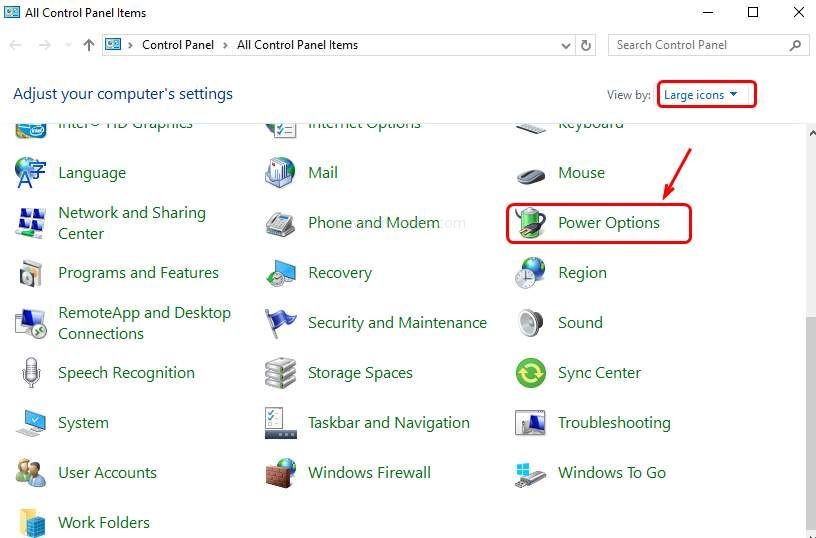
3) Chọn Thay đổi cài đặt kế hoạch của bất kỳ gói nào hiện bạn đang sử dụng.
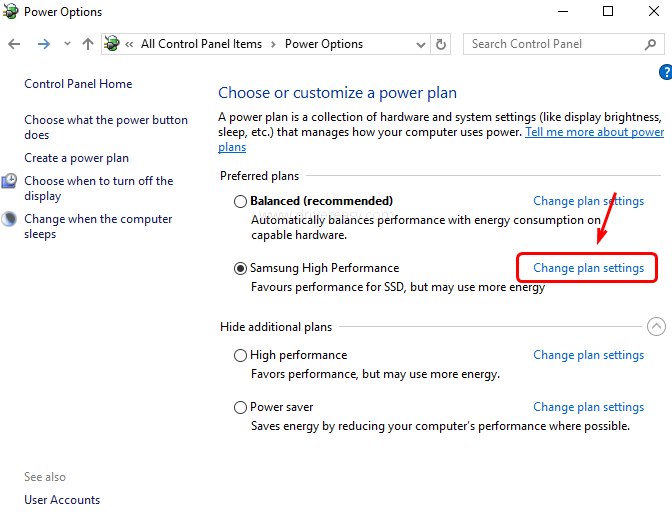
4) Bây giờ hãy nhấp vào Thay đổi cài đặt nguồn nâng cao .
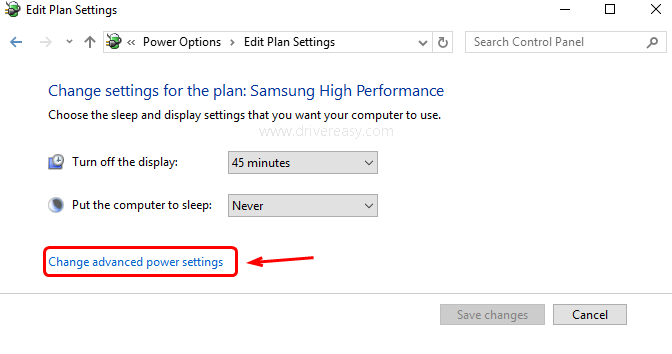
5) Định vị và nhấp vào + nút để mở rộng Quản lý nguồn bộ xử lý . Sau đó mở rộng Trạng thái bộ xử lý tối thiểu cũng. Thay đổi Cài đặt (%) đến 100 . Sau đó nhấp vào Ứng dụng và đồng ý để lưu thay đổi.
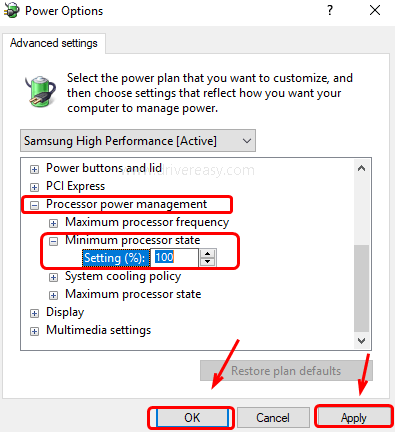
![[Đã giải quyết] Sự cố FPS nhẹ sắp chết](https://letmeknow.ch/img/knowledge/30/dying-light-fps-issue.jpg)





